谷歌地图怎么描绘场地的CAD图纸?
溜溜自学 室内设计 2022-05-16 浏览:753
大家好,我是小溜,本次来解答谷歌地图怎么描绘场地的CAD图纸,有时候我们没有现成的设备对一个场地进行测量与描绘。与工作中的测绘仪器相比不那么精确,但是对于学生来说,调研时或简单测绘时都可以较好的达到绘制场地的CAD的目的。
想要更深入的了解“CAD”可以点击免费试听溜溜自学网课程>>
工具/软件
硬件型号:华硕(ASUS)S500
系统版本:Windows7
所需软件:CAD2010
方法/步骤
第1步
以绘制三坊七巷为例子。先打开谷歌地图的网页,搜寻所要绘制的地块。
用截图工具对地块进行截图,图形越大越清晰越好。本例子本人使用qq截图。
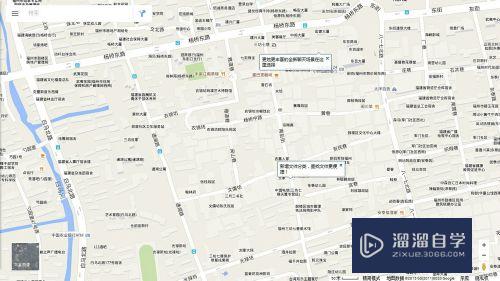
第2步
打开cad,本人使用cad2010。在左上角点击“插入”中的“光栅图像参照”
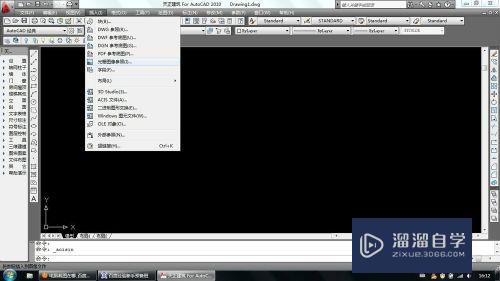
第3步
然后选取刚才所截的场地图,如下
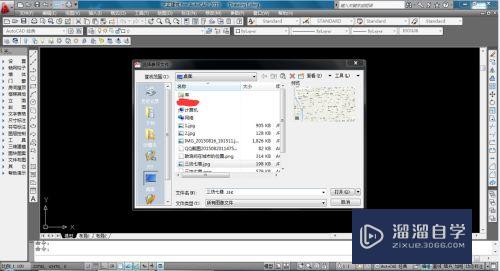
第4步
此处点击确定即可,便可用鼠标点击插入所截图。
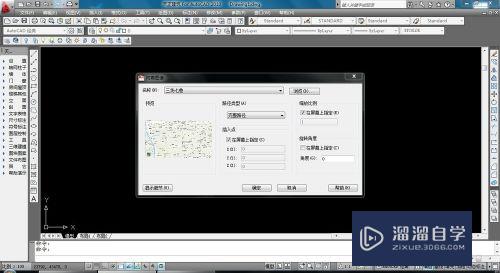
第5步
现在开始进行绘制。建议使用PL线段,即多段线,进行绘制,并且建议关闭“对象捕捉”按钮。
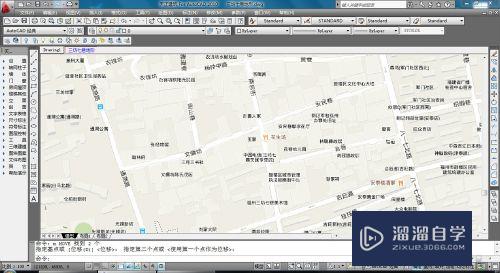
第6步
画完之后移开所截图,即可获得场地的cad图纸。
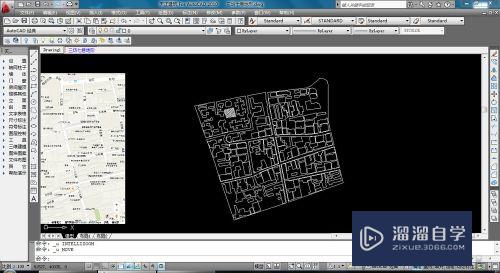
注意/提示
好了,以上就是“谷歌地图怎么描绘场地的CAD图纸?”这篇文章全部内容了,小编已经全部分享给大家了,还不会的小伙伴们多看几次哦!最后,希望小编今天分享的文章能帮助到各位小伙伴,喜欢的朋友记得点赞或者转发哦!
相关文章
距结束 05 天 07 : 16 : 16
距结束 00 天 19 : 16 : 16
首页








